BIOS 또는 기본 입출력 시스템은 BIOS를 입력 할 수 없습니다 때 우리는 문제를 해결하며,이 문서를 통해 하나 따라서이 구성 요소에 액세스 할 수 그러나, 하나는 필요를 느끼지 않는 윈도우 10에서 작업하고, 경우에 액세스하는 것이 어렵다 . 우리는 그 질문을 차지하기 전에 그러나, 우리는 BIOS의 이해를 개발하기 위해 강조해야 할 어떤 다른 문제가 있습니다. 당신은 BIOS를 입력하고 다른 문제 해결을 시도하는 데 도움이 할 수없는 문제를 해결하는 경우이 정보는 매우 중요합니다.
BIOS는 무엇입니까?
그럼, 왜 우리는 우리가 BIOS를 입력 할 수없는 문제를 해결해야합니까? 종종, 많은 사용자들이 이제까지 BIOS의 구성 요소에 액세스 할 필요없이 시스템을 계속 사용합니다. BIOS는 가장 기본적인 수준에서 컴퓨터 시스템에 액세스 할 수있는 사용자를 모든 마더 보드에 위치한 수있는 ROM 칩에 지나지 않습니다.
아래의 이미지는 BIOS 칩이보고 생각하는 방법의 예입니다. 이것은 즉, 이러한 BIOS가 AMI에서 제조되고 초기 AMIBIOS의 이미지입니다. 피닉스는 BIOS의 또 다른 유명한 제조 업체입니다.
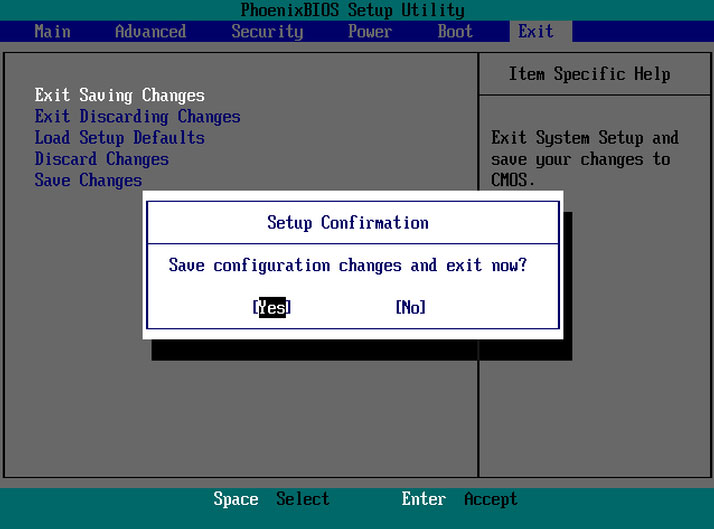
그것은 가장 기본적인 컴퓨터 하드웨어를로드하는 방법에 대한 정보를 포함하고 자체 테스트에 전원 될 일이 POST로 불리는 테스트를 포함로 BIOS는 중요하다. 이 컴퓨터가 올바르게 부팅 요구 사항을 충족하는지 확인하는 데 도움이됩니다. 컴퓨터가, 다른 사람의 POST 테스트를 통과 그렇지 않은 경우는 하드웨어 고장의 표시이다 비프 음을들을 수 있다는 것이 중요합니다.
우리가 윈도우 10에서 BIOS 접근성의 문제로 이동하기 전에, 우리는 BIOS에 의해 수행하는 중요한 기능을 확인합니다. 다음은 시스템의 작동에 필수적입니다.
BIOS의 기능 :
여기, 우리는 BIOS의 기능을 나열하고 당신이 BIOS를 입력 할 수 없습니다 문제를 해결하는 중요한 이유를 이해하는 데 도움이 될 수 있습니다.
- POST : 우리는 상술 한 바와 같이,이 컴퓨터의 하드웨어를 테스트하고 POST의 기능에 대한 자세한 내용을 알고 온라인 갈 수있는 운영 체제 이전에 존재하는 오류이 경우,로드가 없는지 윈도우 10 원을 보장합니다.
- 부트 스트랩 로더 : 운영 체제를 찾을 수없는이없는 것처럼 이것은 BIOS의 가장 중요한 측면이다. BIOS의 제어가에 전달됩니다.
- BIOS 드라이버 :이 드라이버는 낮은 수준의 드라이버입니다 컴퓨터의 하드웨어를 통해 컴퓨터의 기본 운영 제어를 제공 할 책임이 있습니다.
- CMOS 설정 : 하드웨어 구성 설정은 컴퓨터 암호, 시간 및 날짜 설정이 포함 된 구성 프로그램에 의해 허용됩니다.
윈도우 10에서 BIOS를 구성 문제 'BIOS 입력 할 수 없습니다'를 해결하기 위해 :
윈도우 10을 사용하는 사람들을 위해, 그들은 OS가 그들에게 그들에게 운영 체제 자체 내에서 구성 할 수 있습니다 많은 옵션을 제공합니다 것을 알고 있어야합니다. 그러나, BIOS에서 변경 될 수있는 각각의 컴퓨터에 설정 (기본 입 / 출력 시스템)의 매우은 여러 가지가있을 수 있습니다. 컴퓨터의 마더 보드에 내장, 그것은 부팅 전 보안 옵션에 대한 드라이버의 부팅 순서에서 시작, 모든 책임이있다, 또한 키보드의 기능 키 기능 키 또는 미디어 컨트롤을 활성합니다. 이 사전 부팅 환경에 위치하지만, 하나는 Windows에서 액세스 할 수 없습니다. 부팅 프로세스가 완료하는 데 시간이 걸립니다로 Windows의 이전 변종을 사용하는 사람의 경우, F1이나 F2 등의 키를 누를 수 있습니다.
윈도우의 최신 버전은보다 처리 속도와 함께, 따라서 부팅에 키를 누르면 도움이 될 증명할 수 있습니다. 따라서 BIOS를 입력 할 수 없습니다; 우리는 당신이 BIOS에 액세스하기 위해 주어진 단계를 수행하는 것이 좋습니다.
- 설정으로 이동 시작합니다. 당신이 얻을 수 있습니다 시작 메뉴 아이콘을 클릭합니다.
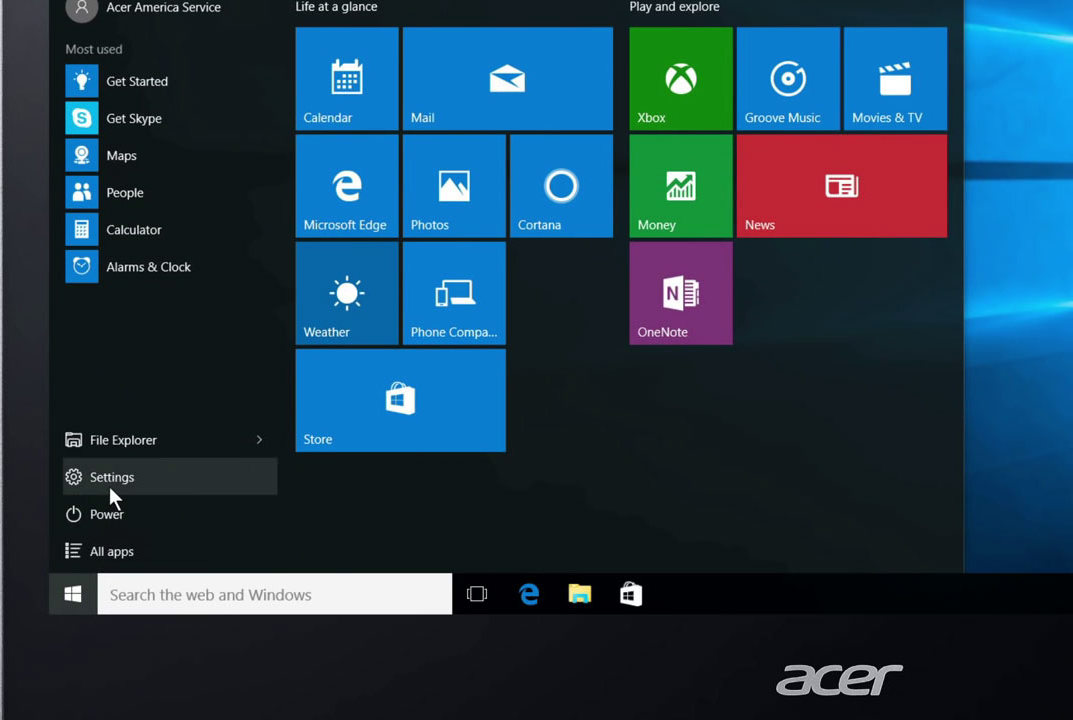
- 그런 다음 업데이트 및 보안을 선택해야합니다.
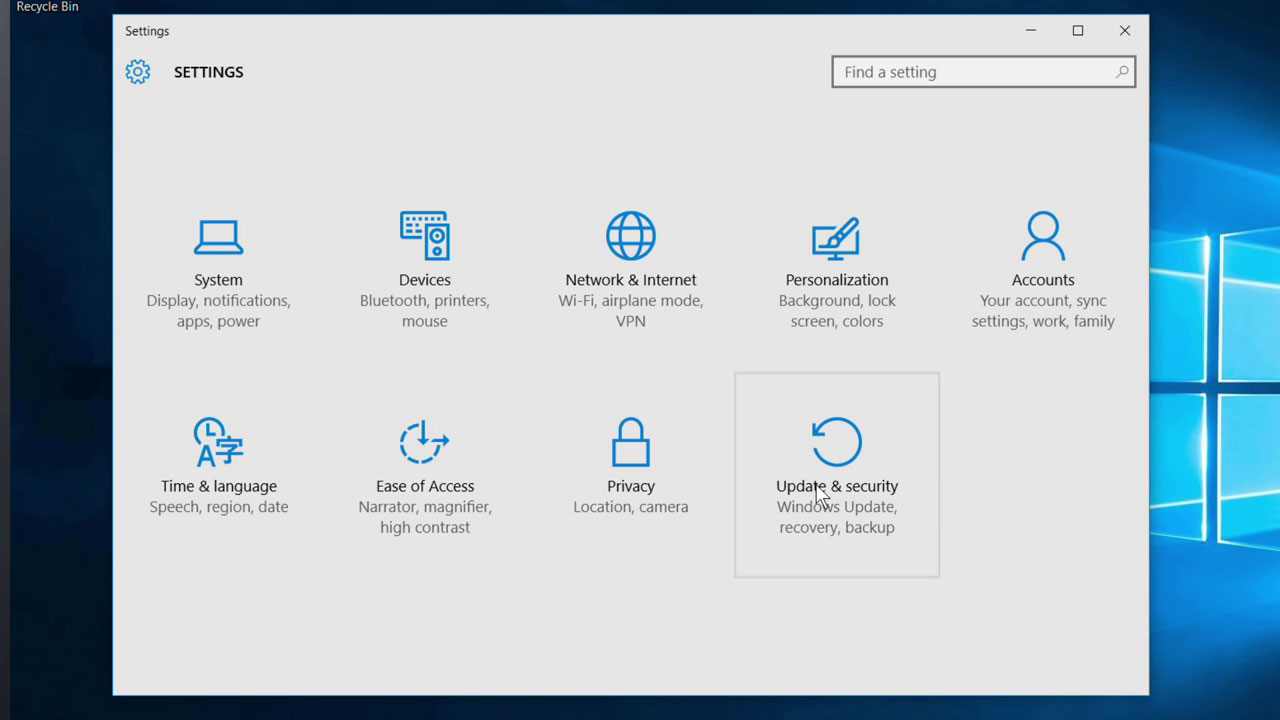
- 왼쪽 메뉴에서 '복구'로 이동합니다.
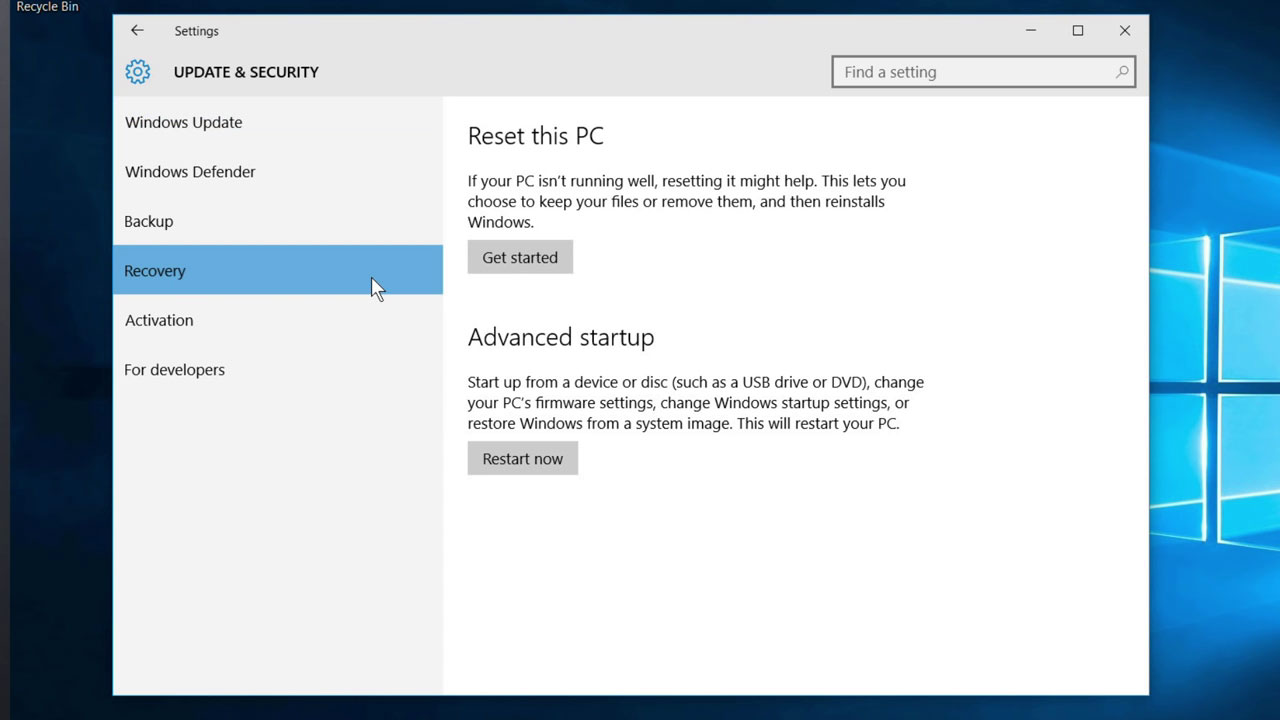
- 그런 다음 고급 시작에서 '다시 시작'을 클릭합니다. 이 특별 메뉴로 컴퓨터를 재부팅합니다.
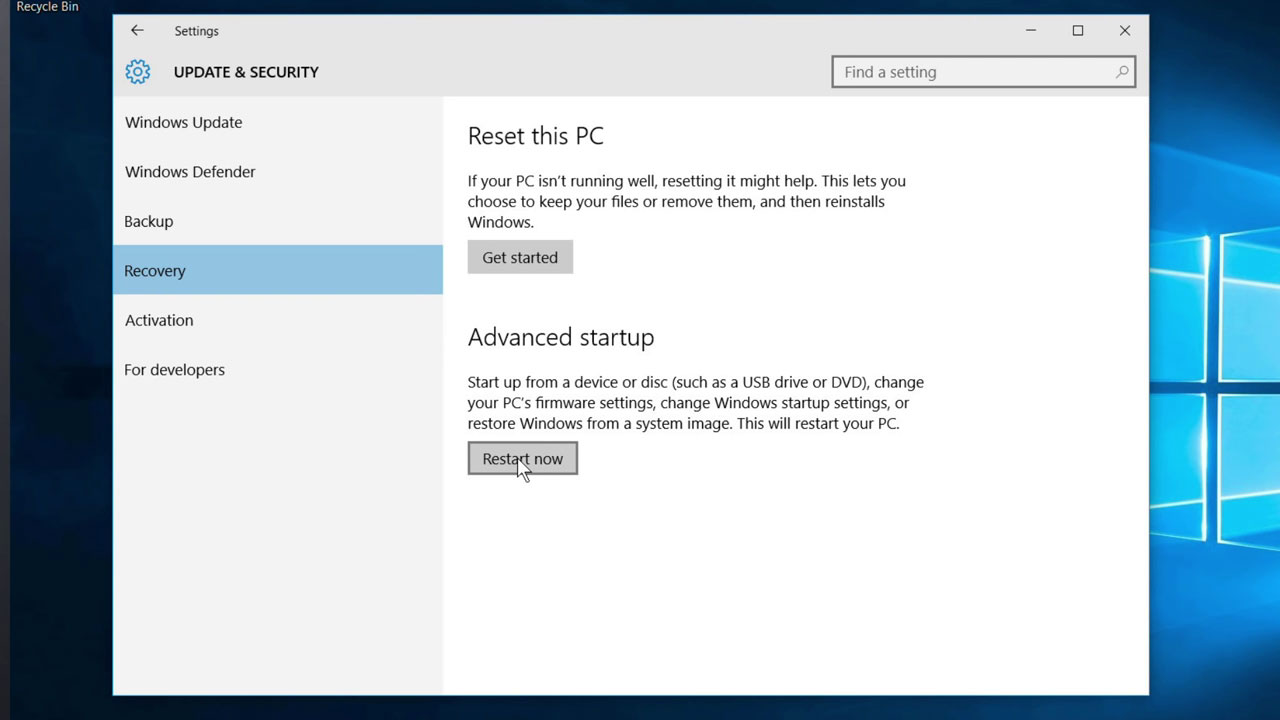
- 문제 해결을 선택합니다.
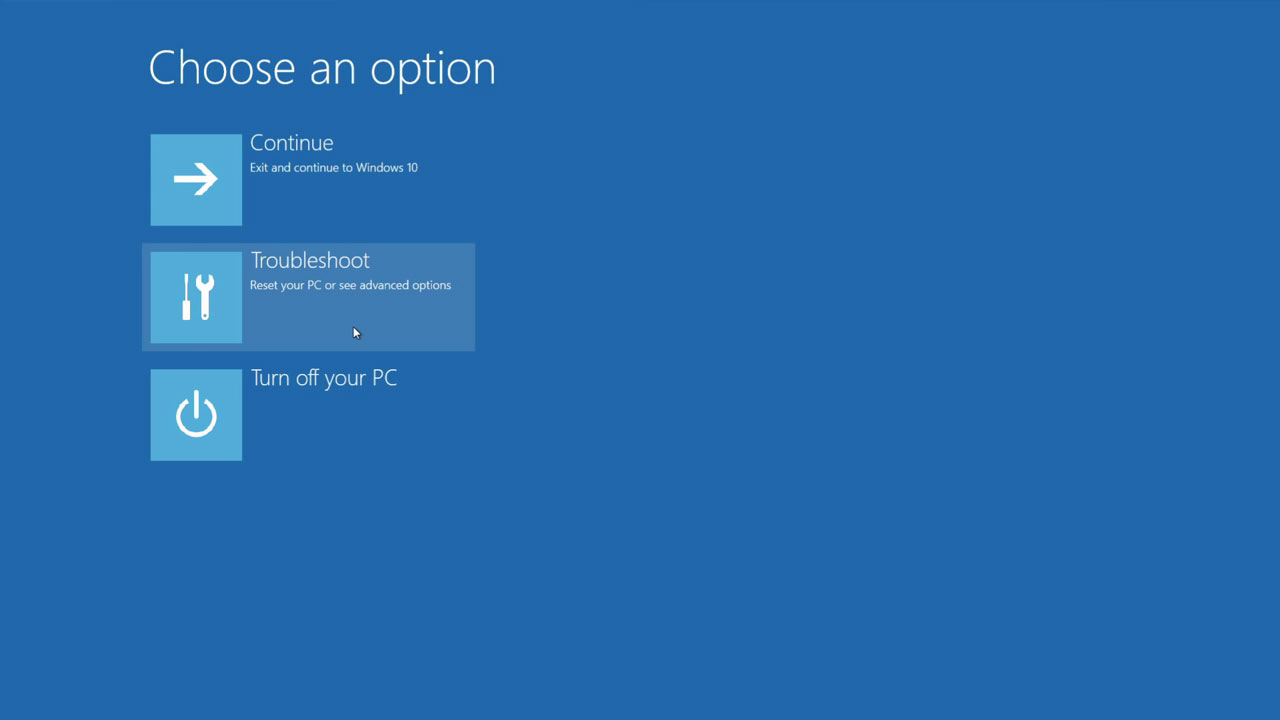
- 고급 옵션으로 이동합니다.

- UEFI 펌웨어 설정을 선택하고 마지막으로 다시 시작을 클릭합니다.
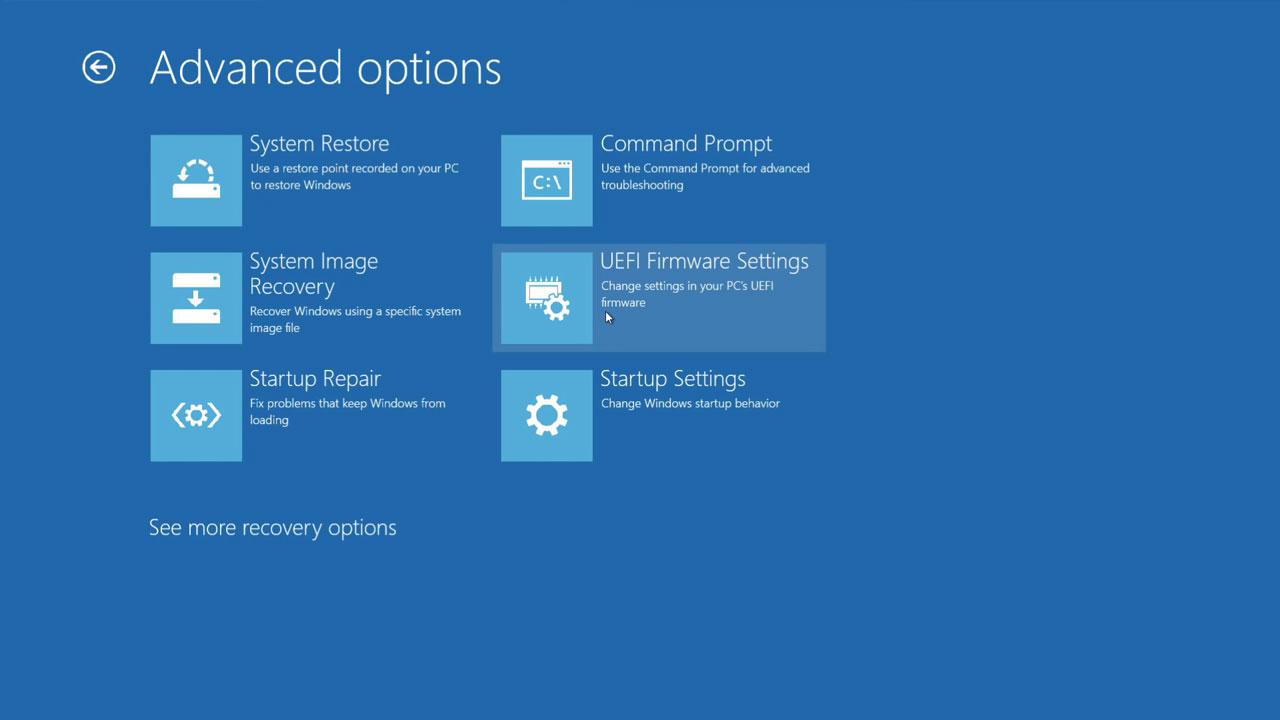

결론:
Windows에서 BIOS의 어려움에 대한 주요 이유 중 하나는 빠른 부팅 프로세스가 원인 일 수 있습니다. 그러나, 위의 단계를 사용하여, 당신은 당신이 BIOS 모드를 입력 할 수 없습니다 문제를 해결할 수 있습니다. 윈도우 10 윈도우의 최신 변종, 그 이전의 변종과 파에 있고, 따라서 BIOS에 액세스하는 직접적인하지만 간단하지가 않습니다 것을 이해하는 것이 중요합니다. 우리가 코멘트 섹션에서 사용자가 원하는 방법을 알려주십시오. BIOS를 사용하면 운영 체제가 정확하고 원활하게 작동하는지 확인하기 위해 필요한 모든 있습니다.
그것을 볼 때, BIOS는 컴퓨터 또는 시스템의 핵심 구성 요소이므로,이 기능에 대한 배경 지식을 가지고하는 것이 중요합니다. 이것은 또한 더 많은 유연성 및 성능 혜택을 제공합니다. 종종 정보 기술 업계의 전문가들이 시스템 또는 장치에서 가능한 최대의 성능을 짜내는 BIOS를 사용하고있는 것으로 나타났습니다되었습니다. 우리가 이전에 언급 한 바와 같이, 많은 사용자는 BIOS를 입력 할 수 없습니다, 또는 BIOS를 입력하지 않으려는 경우에도 자신의 운영 체제를 계속 사용합니다. 그러나 한이 가이드는 BIOS를 액세스 할 때 당신이 이제까지 필요해야보다 더 많은 지식을 제공으로, 걱정 할 필요가 없습니다.

- 안전하고 완전하게, 효과적으로 어떤 저장 장치에서 분실 또는 삭제 된 파일, 사진, 오디오, 음악, 이메일을 복구 할 수 있습니다.
- 휴지통, 하드 드라이브, 메모리 카드, 플래시 드라이브, 디지털 카메라 및 캠코더에서 데이터 복구를 지원합니다.
- 다른 상황에서 갑자기 삭제, 포맷, 하드 드라이브의 손상, 바이러스 공격, 시스템 충돌에 대한 데이터를 복구하기 위해 지원합니다.
- 복구하기 전에 미리보기는 선택적 복구를 만들 수 있습니다.
- 지원 OS : 윈도우 10 / 8 / 7 / XP / 비스타, 아이맥, 맥북, 맥에서 Mac OS X (맥 OS X 10.6, 10.7 및 10.8, 10.9, 10.10 요세미티, 10.10, 10.11 엘 카피 탄, 10.12 시에라) 프로 등
컴퓨터 문제
- 컴퓨터 충돌 문제 +
- Win10에서 스크린 오류 +
- 컴퓨터의 문제를 해결 +
-
- 컴퓨터 실 거예요 수면
- 다른 OS를 사용하는 동안 시작하지 않을까요?
- 옵션을 복원 사용
- '액세스 거부 오류'해결
- 메모리 부족 오류
- DLL 파일을 누락
- PC가 종료되지 않습니다
- 오류 15 파일이 없습니다
- 작동하지 않는 방화벽
- BIOS를 입력 할 수 없습니다
- 컴퓨터 과열
- 마운트 해제 부팅 볼륨 오류
- AMD 퀵 스트림 오류
- '팬 소음이 너무 큰 소리로'문제
- 작동하지 않는 Shift 키
- 컴퓨터에서 아무 소리도 나지 않는 경우
- '작업 표시 줄이 사라'오류
- 컴퓨터가 느린 실행
- 컴퓨터가 자동으로 다시 시작
- 컴퓨터가 켜지지 않습니다
- Windows의 높은 CPU 사용
- 무선 랜에 연결할 수 없습니다
- '하드 디스크 불량 섹터'
- 하드 디스크가 감지되지 않는 이유는 무엇입니까?
- 윈도우 10에서 인터넷에 연결할 수 없습니다
- 윈도우 10에서 안전 모드를 입력 할 수 없습니다






